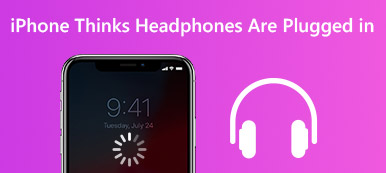"iOS Systemgendannelse er kompatibel med iPhone 15/14/13/12/11, iPad Pro/mini/Air og iPod touch."

Denne advarsel kan udløses af nogle årsager, f.eks. Din opladningsport er beskidt eller beskadiget. Du bruger et opladningsudstyr fra tredjepart uden Apple-certificeret, eller opladeren er ikke kompatibel med din enhed. For at hjælpe dig med at oplade din iPhone effektivt, skal vi dele flere løsninger, du kan prøve, når fejlmeddelelsen dette tilbehør understøttes muligvis ikke dukker op under opladning af din iPhone 15/14/13/12/11 og iPad Pro/mini/Air.
- Løsning 1: Prøv et andet lynledning
- Løsning 2: Rengør porten
- Løsning 3: Prøv en anden strømforsyning
- Løsning 4: Sørg for, at iOS er opdateret
- Løsning 5: Firmware-problem med iOS
Løsning 1: Prøv et andet lynledning
Før du følger løsningerne for at løse problemet med, at dette tilbehør muligvis ikke understøttes, skal du sørge for, at din iPhone er låst op og trykke på "Tillid" på iPhone for at aktivere iPhone-styring på computeren. iPhone-berøringsskærm fungerer ikke, eller kodeordet er glemt? Vis først denne side til Få adgang til din låste iPhone.
Selv om der er mange klager over kompatibiliteten af Lynkabler, fortsætter Apple dette tilbehør til iOS-enheder. Det lette Lynkabel er let at ødelægge på grund af træk og vrid gentagne gange.
Når du ser advarslen om, at dette tilbehør muligvis ikke understøttes, skal du se nærmere på og kontrollere, om der er tegn på brud eller spalte på kablet. Hvis den originale er brudt, skal du prøve et andet lynkabel.
Når du bruger Lynkabel, skal du huske nogle tips:
- 1. Når din iOS-enhed viser sig under opladning, kan du frakoble lynet, iOS-enheden og opladningsadapteren. Tilslut derefter igen dem igen.
- 2. Brug ikke tredjeparts USB-kabel. Der er mange USB-kabel på Amazon kompatibelt med iOS-enheder. Mange af dem er ikke certificeret af Apple. Ifølge eksperter kan tredjeparts USB-kabel føre til mange problemer,
- 3. Brug ikke Lynkabel til iPad på din iPhone.

Løsning 2: Rengør porten
Folk bruger skærmen vagt og taske og smartphone sag til at beskytte deres iOS enheder; Ladelåsen er dog altid åben for støv og snavs. Affaldet ophobes i opladningsporten kan blokere forbindelsen mellem din iOS-enhed og strømkilden. Som følge heraf kan advarslen, som dette tilbehør ikke understøttes, dukker op, når du oplader din iPhone.
For at løse dette problem er det simpelt: Rens opladningsporten. Du kan bruge en tør Q-Tip eller tandbørste til at rydde affaldet. Hvis du har en hårtørrer, kan du også bruge den til at blæse støvet ud af opladningsporten også.

Løsning 3: Prøv en anden strømforsyning
Folk bruger normalt vægkilden til at oplade deres iPhone eller iPad. Når du ser beskeden, er dette tilbehør muligvis ikke understøttet, måske er der noget galt på din strømkilde.
På dette tidspunkt kan du prøve en anden strømforsyning, f.eks. Din computer.
Plus, hvis du rejser i udlandet, bør du bedre lære om strømkildestandarden i landet. Der er stadig ingen universel strømkildestandard omkring ordet. Strømforsyningens design er for eksempel forskellig i Asien og Europa.

Løsning 4: Sørg for, at iOS er opdateret
En anden grund til, at dette tilbehør måske ikke understøttes. Alarm pops up er forældet software. Apple udsender ofte opdateringer til iOS for at introducere nye funktioner og lave fejl, herunder opladningsproblemer. Så, når du støder på advarslen, skal du kontrollere og opdatere din iOS.
Trin 1. Træk unødvendigt tilbehør ud af din iOS-enhed. Åbn appen "Indstillinger" fra startskærmen, og gå til "Generelt"> "Softwareopdatering" for at kontrollere, om der er en ny version af iOS til din enhed.
Trin 2. Tryk på knappen Download og installer, og indtast derefter din pinkode for at bekræfte, at du er ejer og start software opdatering.
Trin 3. Tilslut din iOS-enhed til strømforsyningen med Lightning-kabel igen. Nu vises fejlmeddelelsen ikke.

Løsning 5: Firmware-problem med iOS
Beskadiget eller beskadiget firmware er mulig for at forårsage advarselsmeddelelsen, dette tilbehør understøttes muligvis ikke. Det er dog svært at reparere firmwareproblemer. På dette tidspunkt har du brug for et brugervenligt fastgørelsesværktøj til firmware, f.eks. Apeaksoft iOS System Recovery. Nøglefunktionerne omfatter:
- Den har kapacitet til at diagnosticere hvilke faktorer der fører til opladningsproblemer på iOS-enheder.
- Du kan løse et bredere udvalg af firmwareproblemer med et enkelt klik.
- Dette problem understøtter at reparere firmwareproblemer i iOS Recovery-tilstand , DFU-tilstand.
- Endnu vigtigere vil det ikke beskadige aktuelle data på din iOS-enhed under fastsættelsen.
- IOS System Recovery er kompatibel med iPhone XS / XS / 8 / 8 Plus / 7 / 7 Plus / 6 / 6 / 5 / 4, iPad Pro / Mini / Air og iPod Touch.
- Den er tilgængelig til Windows 11/10/8/8.1/7 og macOS.
I et ord er det den nemmeste måde at løse problemer med iOS-opladning på grund af firmware-problemer.
Sådan løses advarslen Dette tilbehør understøttes muligvis ikke
Trin 1. Slut din iOS-enhed til iOS System Recovery
Download og installer iOS System Recovery til din computer. Der er en version til henholdsvis Windows-pc'er og Mac-computere; Du kan få den rigtige version baseret på dit operativsystem.
Tilslut din iOS-enhed til din computer ved hjælp af Lynkabel og Start programmet, som automatisk registrerer din enhed.

Trin 2. Diagnostiser firmwareproblem i DFU-tilstand
På hjemmegrænsefladen skal du klikke på knappen "Start" for at starte diagnosticering. Hvis du ikke er sikker, skal du trykke på knappen "Spørgsmål" i det øverste bånd og derefter følge instruktionerne på skærmen for at starte din iOS-enhed i DFU-tilstand eller enhedsfirmwareopgraderingstilstand.

Trin 3. Løs problemer iOS-opladning i et enkelt klik
Udfyld infovinduet i henhold til din iOS-enhedsmodel, og tryk på knappen "Download" for at downloade den tilsvarende firmware. Derefter løser iOS System Recovery automatisk firmwareproblemer efter download.
Når det er gjort, skal du tilslutte din iOS-enhed til strømforsyningen for at kontrollere, om advarslen stopper med at dukke op.

Konklusion
I denne vejledning har vi diskuteret, hvad du skal gøre, når advarselsmeddelelsen, dette tilbehør muligvis ikke understøttes, vises på iOS-enheden under opladningen. Først og fremmest bør du kontrollere din hardware, herunder lynledning, opladning og strømforsyning. Det er vigtigt at få dem til at fungere fint. På den anden side kan du prøve iOS til dato og slippe af med dette problem. Til reparere problemer med iOS-opladning af enheden På grund af beskadiget eller beskadiget firmware skal du bruge et professionelt værktøj. Vi anbefalede Apeaksoft iOS System Recovery, fordi det ikke kun er nemt at bruge, men også i stand til at beskytte eksisterende data under fastsættelsen af iOS-enheder.